Windows 10 알림 센터에는 간단한 메모 기능을 위한 버튼이 내장되어 있습니다. 이 버튼을 누르면 OneNote UWP 앱이 실행되어 새 메모 작성을 시작할 수 있습니다. 하지만 Microsoft는 이 버튼의 기본 동작을 변경하는 사용자 지정 옵션을 제공하지 않습니다. 알림 센터의 메모 버튼 동작을 원하는 대로 바꾸려면 Windows 레지스트리를 수정해야 합니다. 이전에는 레지스트리 키를 조정하여 이 메모 버튼을 OneNote 데스크톱 앱에 연결하는 방법을 살펴봤습니다. 이번에는 같은 레지스트리 키를 변경하여 Google Keep 또는 Evernote 웹 인터페이스를 실행하는 방법을 알아보겠습니다. 다음은 알림 센터의 메모 버튼을 눌렀을 때 Google Keep 또는 Evernote를 여는 방법입니다.
레지스트리 편집기를 사용하여 사용자 지정
먼저 관리자 권한으로 Windows 레지스트리 편집기를 실행해야 합니다. Cortana 또는 Windows 검색을 이용하여 “regedit”을 검색한 다음, 결과에서 마우스 오른쪽 버튼을 클릭하고 “관리자 권한으로 실행”을 선택하십시오. 관리자 비밀번호를 입력하여 계속 진행할 수 있습니다.
레지스트리 편집기가 실행되면 다음 경로로 이동합니다:
HKEY_LOCAL_MACHINE\SOFTWARE\Microsoft\Windows\CurrentVersion\ActionCenter\Quick Actions\All\SystemSettings_Launcher_QuickNote
이제 “Uri” 키를 찾아 더블 클릭합니다. 나타나는 창에 다음 URL 중 하나를 입력합니다:
- Google Keep: https://keep.google.com/
- Evernote: https://www.evernote.com/Home.action
변경 사항을 적용하려면 시스템을 재부팅해야 합니다. 만약 메모 버튼을 다른 웹 애플리케이션으로 연결하고 싶다면 해당 웹 앱의 URL을 입력하면 됩니다. 이 방법은 대부분의 웹 기반 애플리케이션에서 작동합니다.
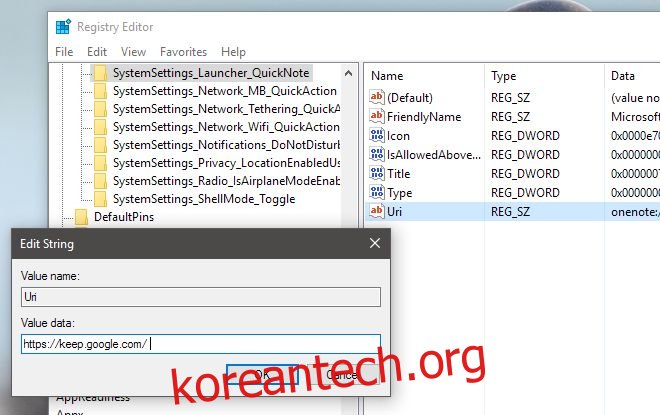
메모 버튼을 누르면 기본 웹 브라우저를 통해 Google Keep 또는 Evernote가 실행됩니다. 이미 브라우저가 실행 중이라면 더 빠르게 작동할 수 있습니다. 다시 기본 OneNote 기능으로 되돌리려면 “Uri” 키의 값을 다음과 같이 변경하십시오:
onenote-cmd://quicknote?onOpen=typing
이 키값을 변경한 후에는 시스템을 재시작해야 변경 사항이 적용됩니다. 시스템을 재시작하지 않아도 작동할 수 있지만, 버튼이 예기치 않게 동작을 멈추는 것을 방지하기 위해 재시작을 권장합니다. 버튼을 사용하여 특정 앱을 직접 실행하려고 시도했지만, 현재까지는 성공하지 못했습니다.